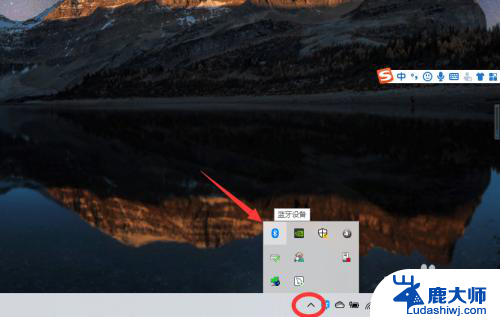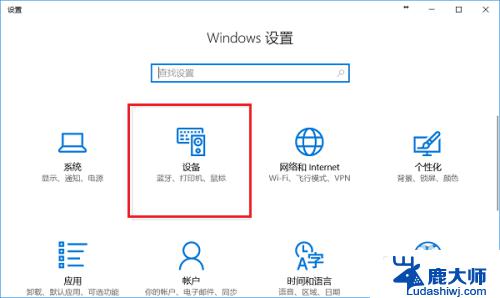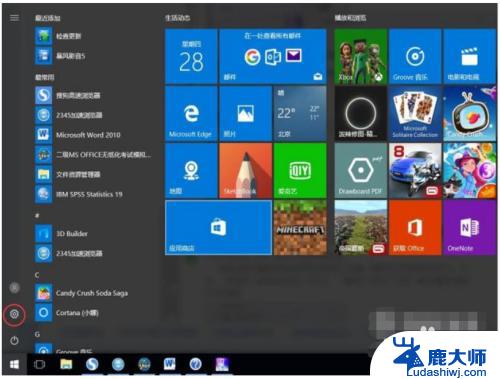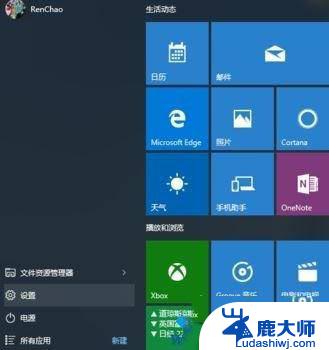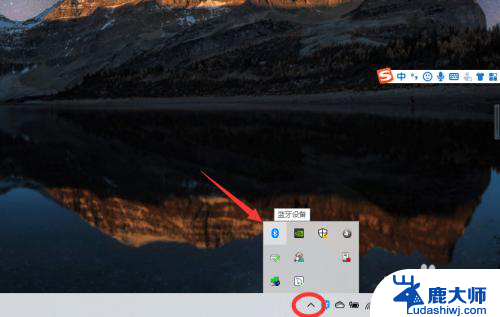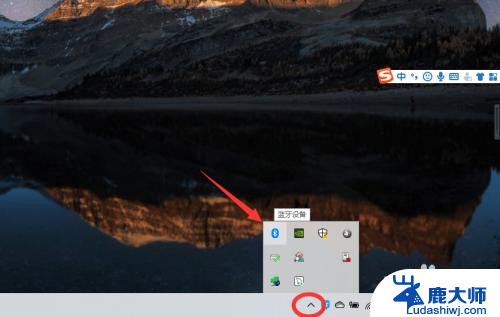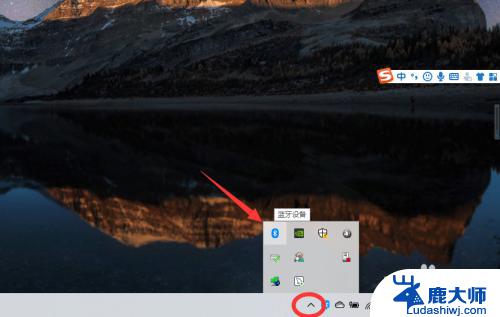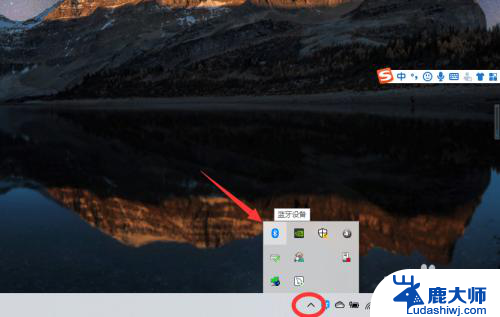windows10怎么连蓝牙 win10系统蓝牙连接方法
在现代科技发展的今天,蓝牙技术已经成为我们日常生活中不可或缺的一部分,而在Windows10系统中,连接蓝牙设备也变得异常简单。只需在设置中打开蓝牙功能,然后搜索附近的蓝牙设备,点击连接即可轻松实现蓝牙设备和电脑的连接。通过这种便捷的方式,我们可以更加方便地享受到蓝牙设备带来的便利和乐趣。
具体方法:
1.第一步在win10系统上点击开始菜单,选择设置图标。进去windows设置界面之后,点击设备,如下图所示:
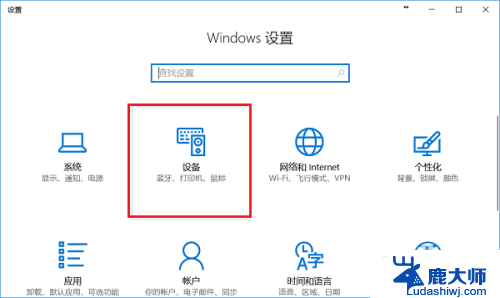
2.第二步进去蓝牙和其他设备界面之后,首先将蓝牙开启,然后点击添加蓝牙或其他设备,如下图所示:
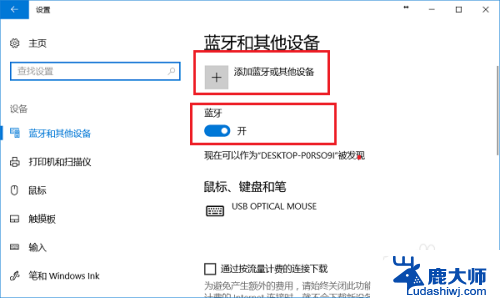
3.第三步进去添加设备界面之后,点击添加蓝牙,如下图所示:
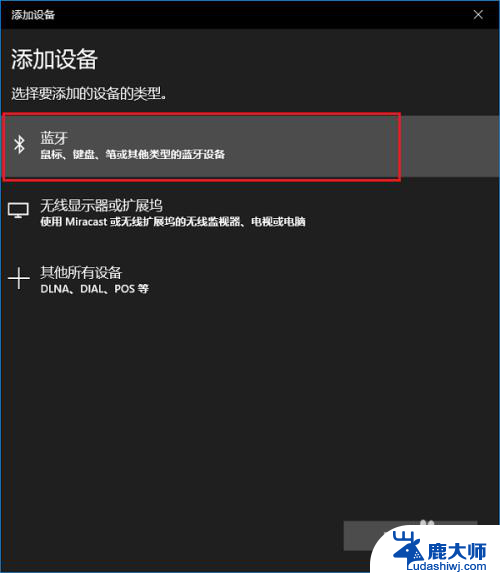
4.第四步点击添加蓝牙之后,我们需要将另外一台设备的蓝牙打开。让win10系统可以搜索到另外一台设备,如下图所示:
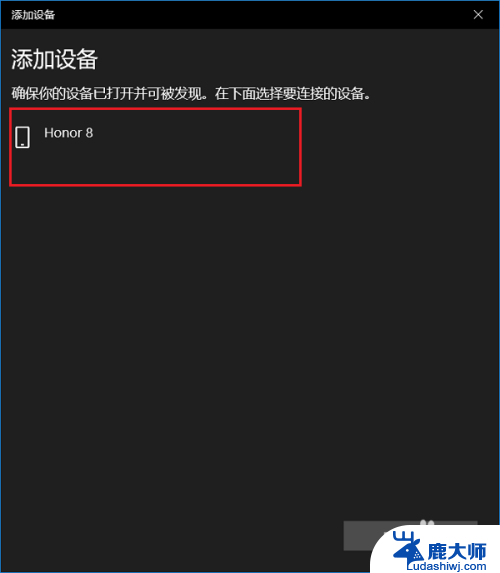
5.第五步搜索到蓝牙之后,点击进行连接。另外一台设备会收到配对的请求,点击进行配对,这里用的是手机和win10系统进行蓝牙连接配对,如下图所示:
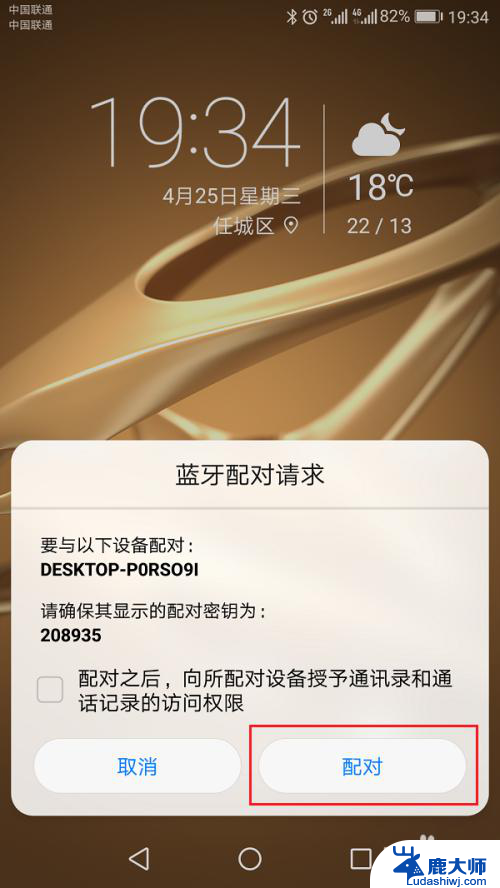
6.第六步可以看到蓝牙已经连接配对成功了,我们可以进行传输文件,通信操作了,如下图所示:
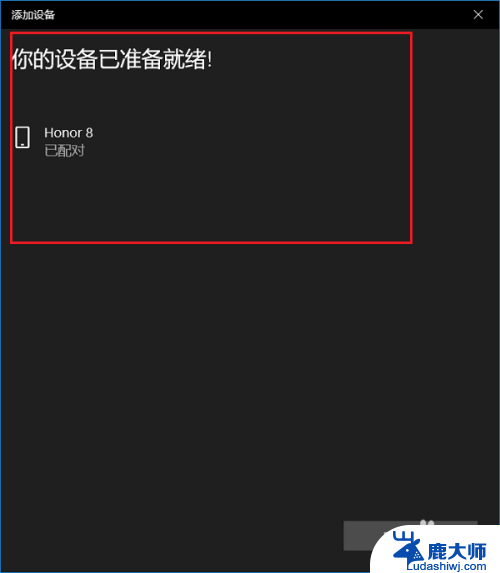
以上是关于如何在Windows 10上连接蓝牙的全部内容,如果您遇到这个问题,您可以按照以上小编的方法来解决,希望这对大家有所帮助。